Lasiet un pārvaldiet savas e-grāmatas visās jūsu ierīcēs, izmantojot BookFusion
E Grāmata Varonis / / March 17, 2020
Pēdējoreiz atjaunināts

Bookfusion ir bezmaksas tiešsaistes pakalpojums e-grāmatu pārvaldīšanai un lasīšanai visās jūsu ierīcēs. Lieliska alternatīva Caliber, tā organizē jūsu grāmatu kolekciju visās jūsu ierīcēs.
Šo rakstu sponsorēja BookFusion.com
Man patīk lasīt, un šajās dienās es galvenokārt lasu tikai e-grāmatas. Pagāja nedaudz laika, lai man būtu patīkami lasīt no planšetdatora vs. papīrs. Tomēr ērtību vienkārši nevar pārspēt, nemaz nerunājot par desmit gadu uzlabojumiem, kas saistīti ar planšetdatoru un tālruņu lietotņu lasīšanu. Es savās iPhone un iPad ierīcēs varu ņemt līdzi tūkstošiem e-grāmatu, un man nekad nav jāuztraucas par zaudēšanu rezervējiet jaunu un dārgu grāmatu viesnīcas istabā ceļojuma laikā (vai varat pateikt, ka joprojām esmu sajukums? ka…).
Līdzīgi kā ar fiziskām grāmatām, arī e-grāmatu organizēšana ir svarīga, ja vien jums ir vairāk nekā daži desmiti. Es esmu izmantojis lietotni ar nosaukumu Caliber, lai pārvaldītu un kārtotu visas manas e-grāmatas, taču nav vienkāršs veids, kā panākt, lai e-grāmatas tiktu pārvietotas no Caliber uz datoru un mobilajām ierīcēm. Man vajadzētu iestatīt īpašu serveri vai atstāt datoru darboties, lai piekļūtu manām e-grāmatām Caliber. Tāpēc, kaut arī tas ir lieliski piemērots manu grāmatu kārtošanai, nav iespējams visas manas ierīces sinhronizēt ar lietotni.
Par laimi es atradu daudz labāku risinājumu - BookFusion!
Kas ir BookFusion?
BookFusion patiesi ir risinājums, kuru esmu gaidījis. Tas ir bezmaksas tiešsaistes pakalpojums e-grāmatu pārvaldīšanai un lasīšanai visās jūsu ierīcēs. Jūs varat augšupielādēt visas savas e-grāmatas savā BookFusion kontā, un tās tiek sinhronizētas visās jūsu ierīcēs. Tam ir lietotne gan Android, gan iOS (iPhone / iPad), kā arī Mac un Windows; Web saskarne sinhronizēsies ar jūsu lasīšanu mobilajā telefonā. Ja jūs esat tāds kā es un viss jau ir saglabāts Caliber, varat eksportēt grāmatas savā BookFusion kontu ar tagiem un metadatiem (kurus varat arī rediģēt BookFusion), izmantojot BookFusion bezmaksas Caliber iespraust. Lai arī pirmajām 100 grāmatām pakalpojums ir bezmaksas, tam ir arī premium līmeņa abonements, kas ļauj izmantot vairāk funkciju un neierobežotu grāmatu skaitu.
Lai sniegtu jums detalizētu ieskatu par produktu, padziļināti izpētīsim BookFusion funkcijas un tā darbību. Cerams, ka es atbildēšu uz visiem jūsu jautājumiem par produktu. Ja nē, lūdzu, nekautrējieties pamest piezīmi komentāru sadaļā.
Reģistrējieties bezmaksas kontam
Sāciet darbu, reģistrējoties BookFusion kontā. Dodieties uz viņu pierakstīšanās lapu lai izveidotu bezmaksas izmēģinājuma kontu.
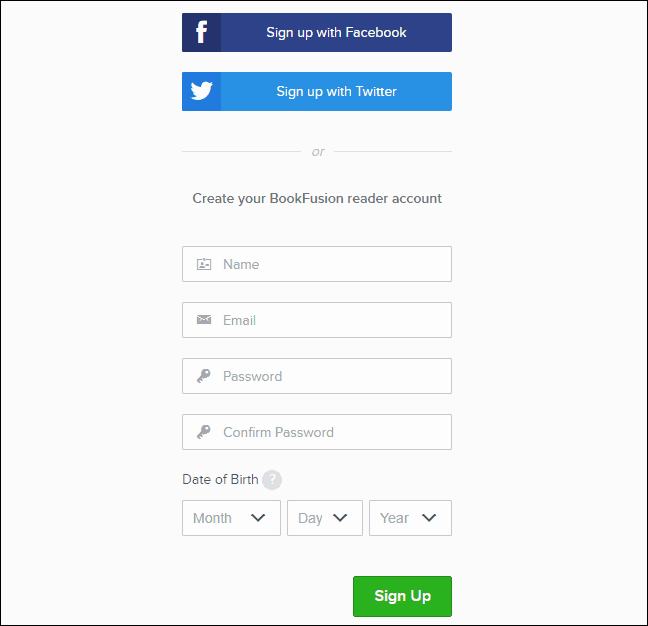
Sāciet darbu ar savu e-grāmatu bibliotēku
Pēc konta izveides jūs automātiski esat pieteicies un tiek parādīts tukšs grāmatu plaukts. Pievienosim dažas grāmatas.
Lai bibliotēkai pievienotu grāmatu, noklikšķiniet uz Augšupielādēt pa kreisi. Grāmatu failus var arī vilkt uz Augšupielādēt lodziņā no failu pārvaldnieka, piemēram, File Explorer vai Finder.
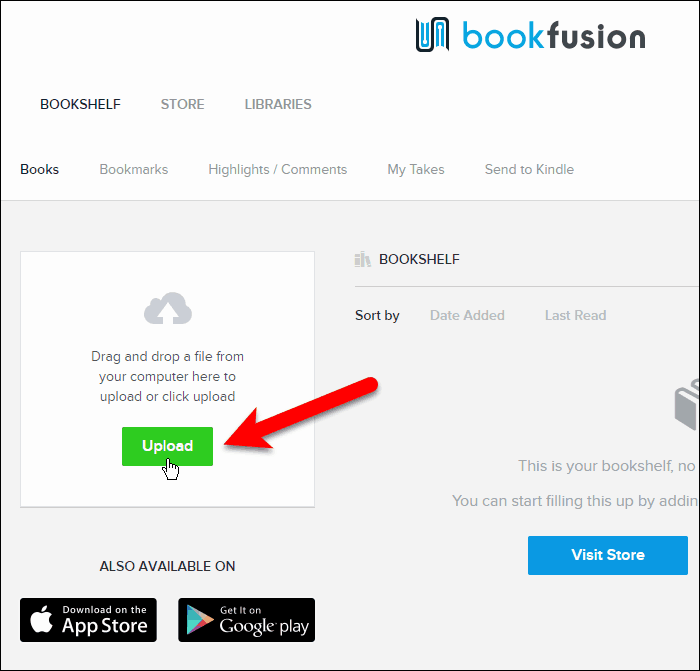
Ja jūs noklikšķinājāt Augšupielādēt, atlasiet failu (-us), kuru vēlaties augšupielādēt savā bibliotēkā, un noklikšķiniet uz Atvērt. Lai padarītu lietas vienkāršu, es atlasīšu vairākas grāmatas, kuras augšupielādēt vienlaikus.
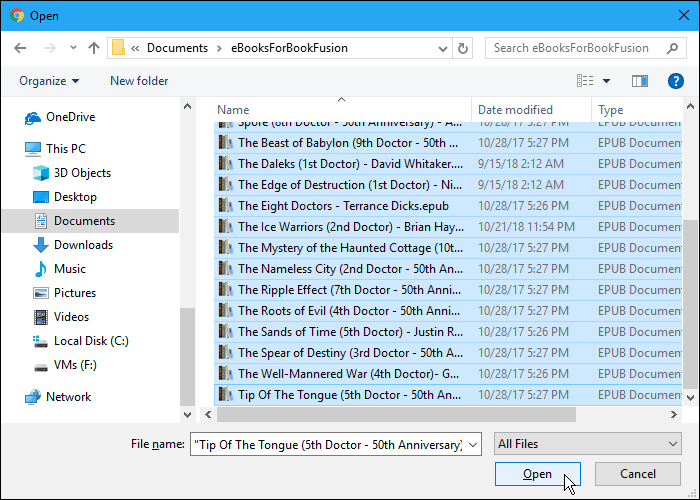
Augšupielādētās grāmatas tiek apstrādātas diezgan ātri. Jo vairāk augšupielādēsit, jo ilgāk lietas tiks apstrādātas.
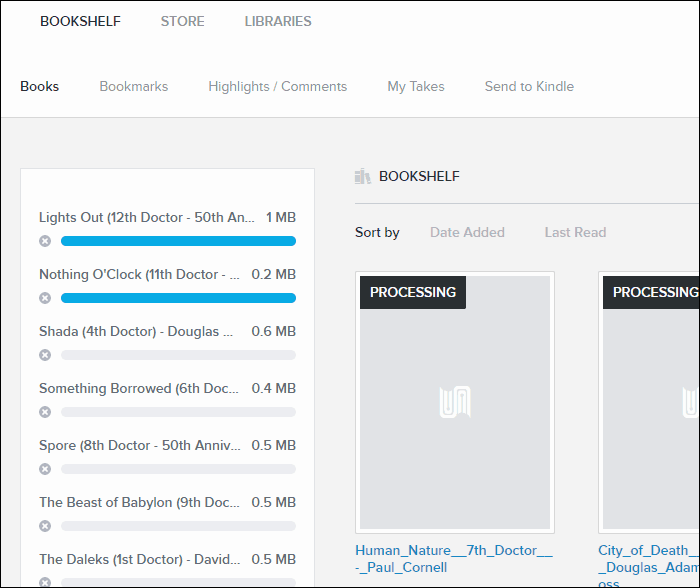
Jūs varat kārtot grāmatas pēc Pievienots vai Pēdējoreiz lasīts. Bultiņa pa labi no katras Kārtot pēc opcija maina secību starp augošu un dilstošu. Tas ir parocīgi, ja jūsu bibliotēkā ir daudz grāmatu un vēlaties piekļūt tikai pēdējai pievienotajai grāmatai vai tai, kuru lasījāt pēdējo reizi.
BookFusion šobrīd strādā pie jaunas funkcijas, kas ļauj kārtot grāmatas pēc sērijām, nosaukumiem, autoriem, tēmām un tagiem. Un jūs varēsit sagrupēt savas grāmatas pēc sērijām un autoriem. Piemēram, jūs varēsit apskatīt visu savu sēriju sarakstu un izvēlēties vienu, lai skatītu tikai šīs grāmatas. Un pēc tam kārtojiet tos sēriju secībā. Jums nevajadzēs atsaukties uz citu lietotni vai sarakstu vai meklēt nākamo grāmatu lasītajā sērijā. Daudzas grāmatas, kuras lasīju, ir sērijas, tāpēc šī ir īpašība, kuru es ļoti ceru nākamajos mēnešos.
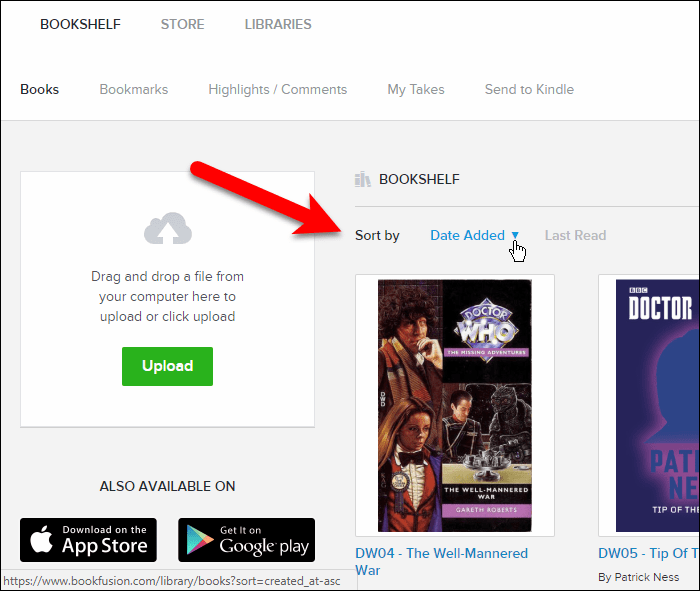
Lai grāmatas būtu vieglāk pieejamas meklēšanai, BookFusion ļauj rediģēt grāmatu metadatus, piemēram, virsrakstu un autoru. Vienkārši noklikšķiniet uz grāmatas, kuru vēlaties rediģēt, un pēc tam noklikšķiniet uz Rediģēt.
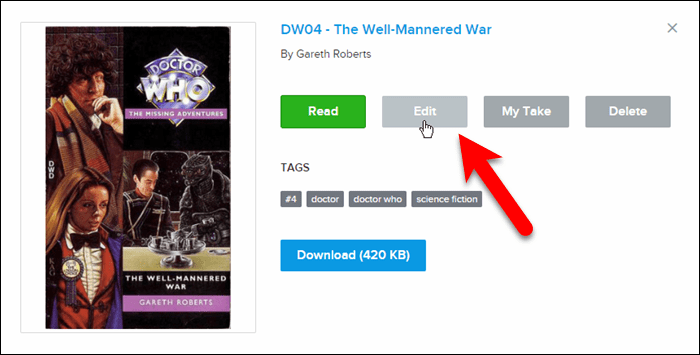
Uz Atjaunināt grāmatu dialoglodziņā varat mainīt Nosaukums un Autori, pievienot Tagi un Kategorijas, un izvēlieties izveidot grāmatu Publisks. Grāmatas tapšana Publisks ļaus jums to kopīgot ar citiem BookFusion lietotājiem produkta turpmākā laidienā.
Uzstādīt Kategorijas ir vienkāršs veids, kā organizēt grāmatu kolekciju. No Atjaunināt grāmatu noklikšķiniet uz jebkuras vietas Kategorijas kaste.
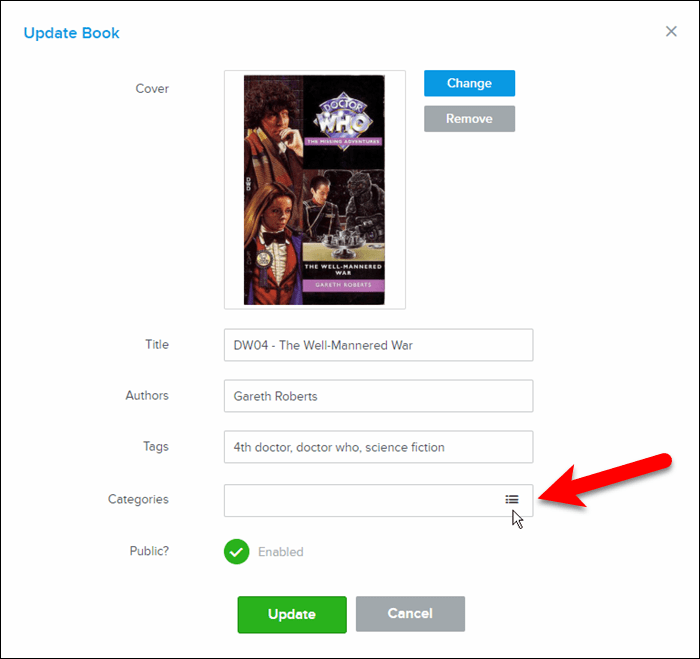
Ritiniet sarakstu un atlasiet kategorijas un apakškategorijas, kuras vēlaties piešķirt grāmatai.
Pēc tam noklikšķiniet uz Gatavs.
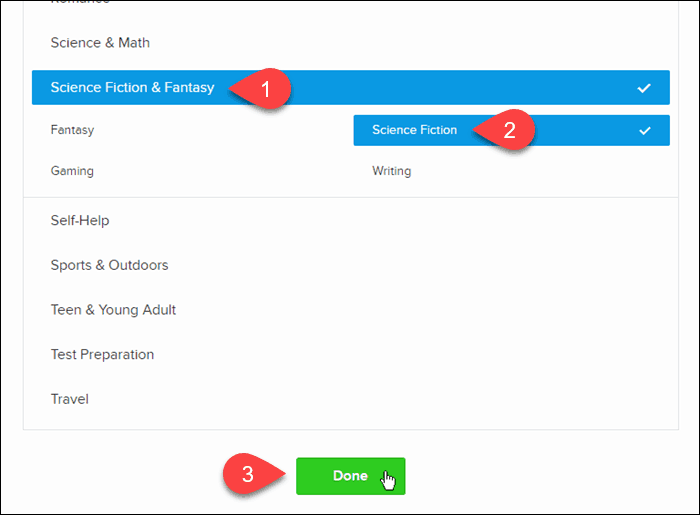
Ja jums ir cits attēls, kuru vēlaties izmantot kā Piesegt par grāmatu, jūs varat Pārmaiņas arī tas.
Klikšķis Atjaunināt kad esat pabeidzis veikt izmaiņas.
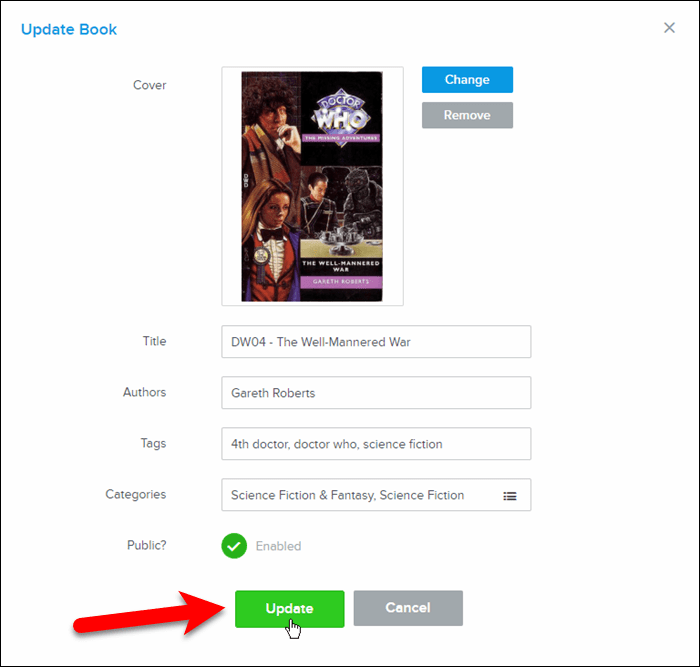
Importējiet savas e-grāmatas no Caliber pakalpojumā BookFusion
Man ir daudz e-grāmatu Caliber, kur es tās organizēju un pārvaldīju. Tagad, kad es izmantoju BookFusion, kā es varu ātri iegūt visas šīs grāmatas savā BookFusion kontā?
BookFusion nodrošina Caliber spraudni, kas ļauj ātri un ērti importēt visas vai dažas e-grāmatas no Caliber savā BookFusion kontā ar visiem e-grāmatu metadatiem.
Sākt, lejupielādējiet spraudni.
Pēc tam atveriet Caliber un noklikšķiniet uz Preferences rīkjoslā.
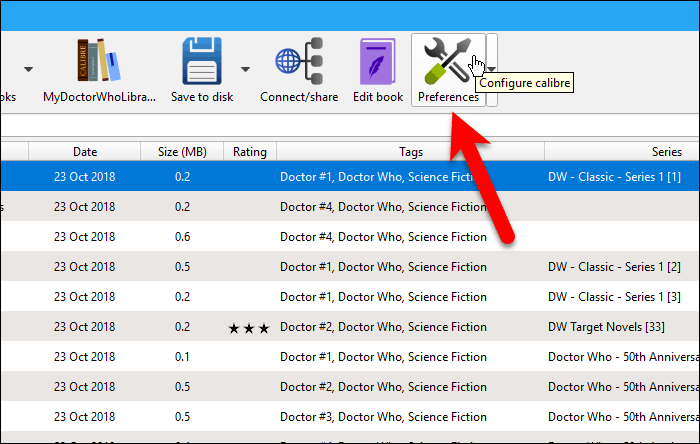
Uz Preferences noklikšķiniet uz Spraudņi zem Advanced.
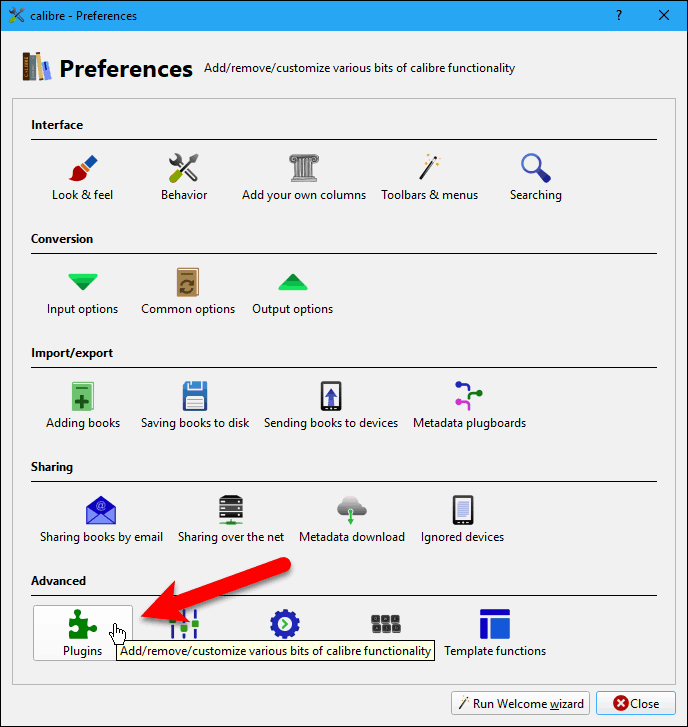
Klikšķis Ielādēt spraudni no faila apakšā Spraudņi dialoglodziņš.
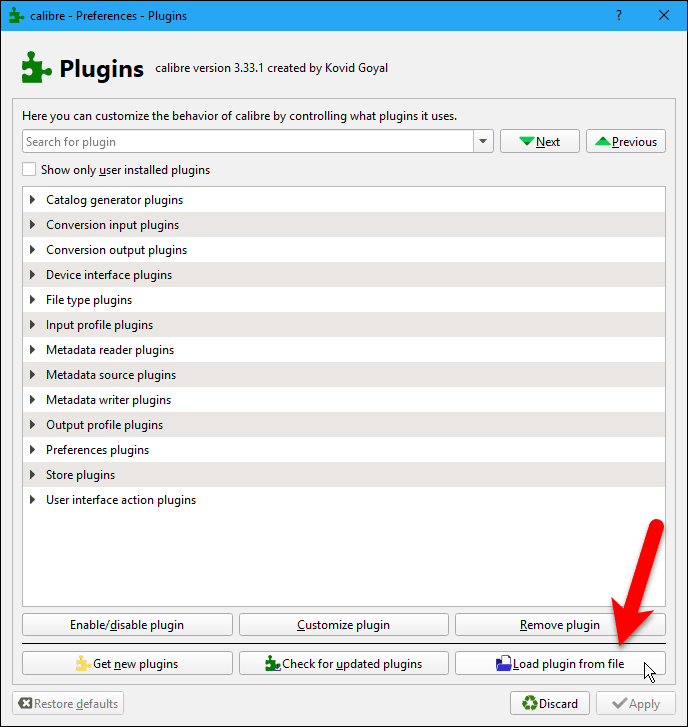
Dodieties uz vietu, kur saglabājāt BookFusion.zip failu, atlasiet failu un noklikšķiniet uz Atvērt.
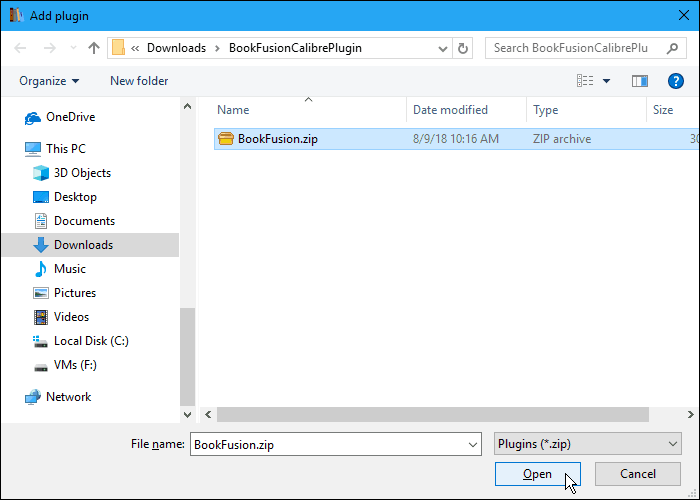
Dialoglodziņā tiek parādīts brīdinājums, ka spraudņu instalēšana ir riskanta. BookFusion Caliber spraudņa fails ir drošs. Bet pirms instalēšanas spraudņu failos parasti ir jāpārbauda vīrusi un ļaunprātīga programmatūra.
Klikšķis Jā turpināt.
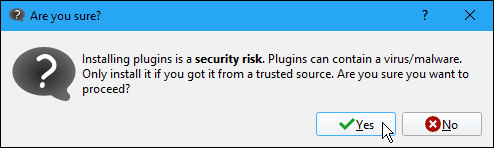
Pēc tam noklikšķiniet uz labi uz Panākumi dialoglodziņš.
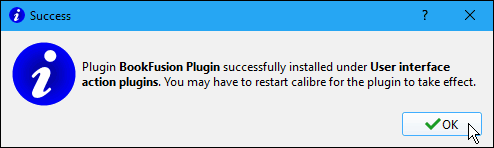
BookFusion Caliber spraudnis ir pievienots Lietotāja interfeisa darbības spraudņi sadaļa Spraudņi dialoglodziņš.
Klikšķis Piesakies.
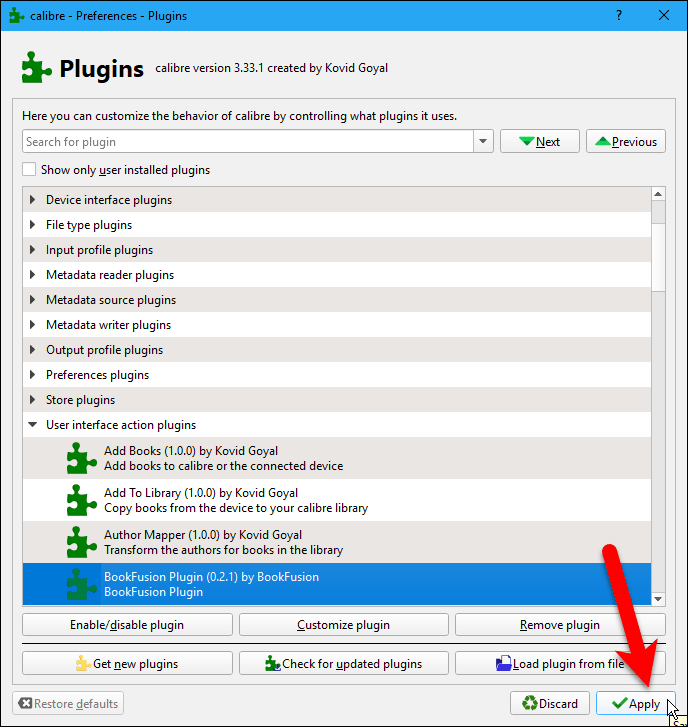
Pēc tam noklikšķiniet uz Aizveriet uz Preferences dialoglodziņā un restartējiet Caliber.
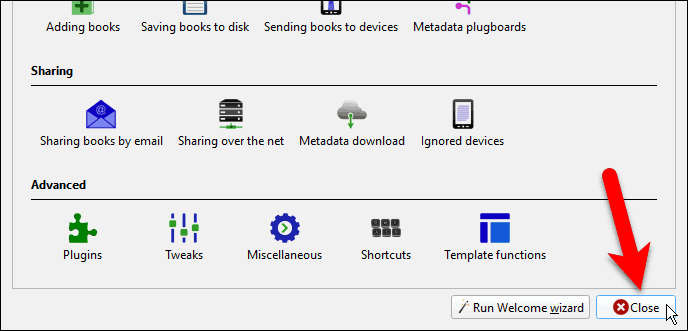
Tagad Caliber rīkjoslā redzēsit pogu BookFusion.
Lai sinhronizētu dažas, bet ne visas savas e-grāmatas ar savu BookFusion kontu, atlasiet tās, kuras vēlaties sinhronizēt. Pēc tam noklikšķiniet uz pogas BookFusion vai noklikšķiniet uz bultiņas uz pogas BookFusion un atlasiet Sinhronizēt atlasītās grāmatas.
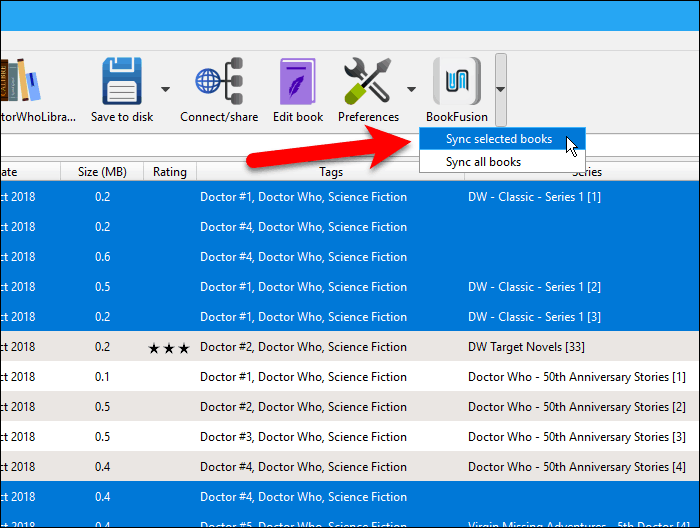
Lai varētu sinhronizēt e-grāmatas no Caliber ar savu BookFusion kontu, jums būs jākonfigurē spraudnis. Tas nozīmē, ka jums jāiegūst kaut kas, ko sauc par API atslēga no sava BookFusion konta, lai ievadītu BookFusion spraudni Caliber. Neuztraucieties; to ir viegli iegūt.
Klikšķis Konfigurēt uz BookFusion sinhronizācija dialoglodziņš.
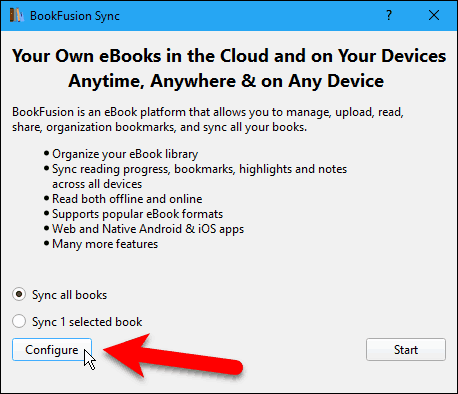
Noklikšķiniet uz Vizīte saite uz Pielāgojiet BookFusion spraudni dialoglodziņš.
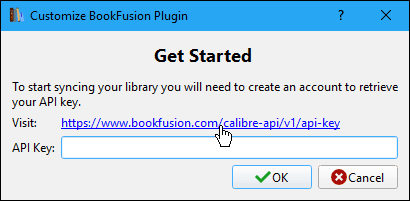
Tiek atvērts noklusējuma pārlūks, un jūs esat nokļuvis savā BookFusion kontā. Jums tiek lūgts pieteikties, ja vēl neesat to izdarījis.
Kad esat pieteicies, API atslēga tiek parādīta jūsu konta iestatījumu lapa. Atlasiet rakstzīmju virkni Jūsu API atslēga lodziņā un nokopējiet to.
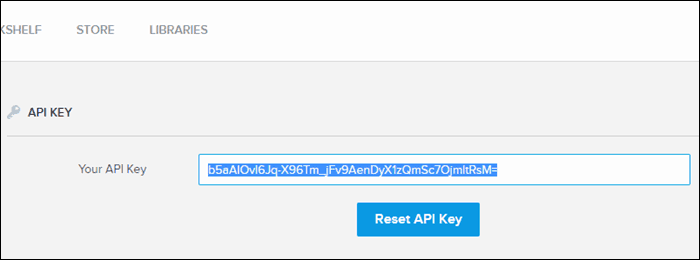
Atgriezties pie Pielāgojiet BookFusion spraudni Dialoglodziņā Caliber ielīmējiet nokopēto atslēgu API atslēga lodziņā un noklikšķiniet uz labi.
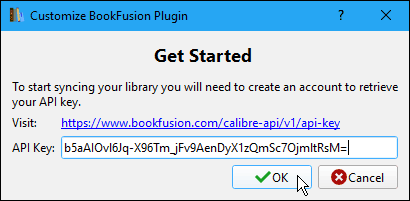
Tagad jūs esat gatavs sinhronizēt savas e-grāmatas Caliber ar savu BookFusion kontu.
Pārliecinieties, ka ir atlasīta vēlamā opcija. Jūs varat Sinhronizēt visas grāmatas (pat ja pašlaik ir atlasītas dažas e-grāmatas) vai Sinhronizēt X atlasītās grāmatas, kur “X” ir e-grāmatu skaits, ko izvēlējāties pirms noklikšķināšanas uz BookFusion pogu.
Pēc tam noklikšķiniet uz Sākt.
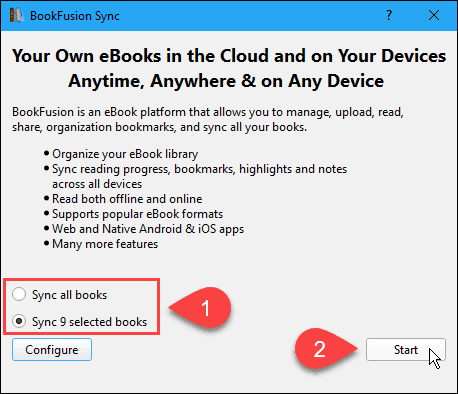
Sinhronizācijas gaita tiek parādīta BookFusion sinhronizācija dialoglodziņš.
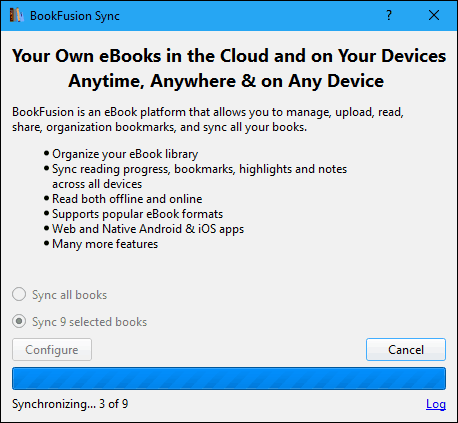
Kad sinhronizācijas process ir pabeigts, noklikšķiniet uz X dialoglodziņa augšējā labajā stūrī, lai to aizvērtu.
Sinhronizētās e-grāmatas tagad ir jūsu BookFusion kontā.
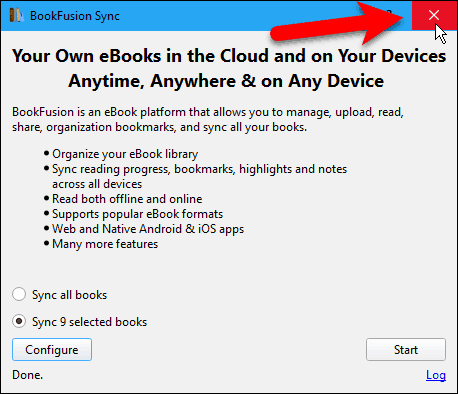
Pievienojiet kolonnu Caliber, kas parāda, kuras grāmatas tiek sinhronizētas jūsu BookFusion kontā
Ko darīt, ja savā BookFusion kontā sinhronizējāt tikai dažas savas grāmatas Caliber? Kā jūs atceraties, kurus sinhronizējāt?
Caliber ļauj pievienot pielāgotas slejas, un es jums parādīšu, kā pievienot kolonnu, kas norāda, kuras e-grāmatas ir sinhronizētas ar jūsu BookFusion kontu.
Sāciet, noklikšķinot Preferences rīkjoslā Caliber. Pēc tam noklikšķiniet uz Pievienojiet savas kolonnas zem Saskarne.
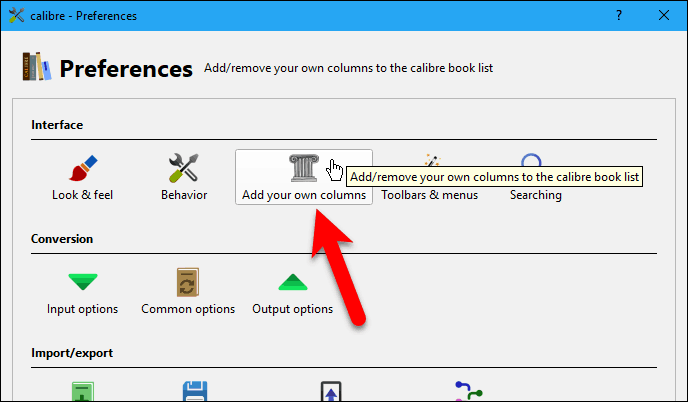
Uz Pievienojiet savas kolonnas noklikšķiniet uz Pievienojiet pielāgotu kolonnu.
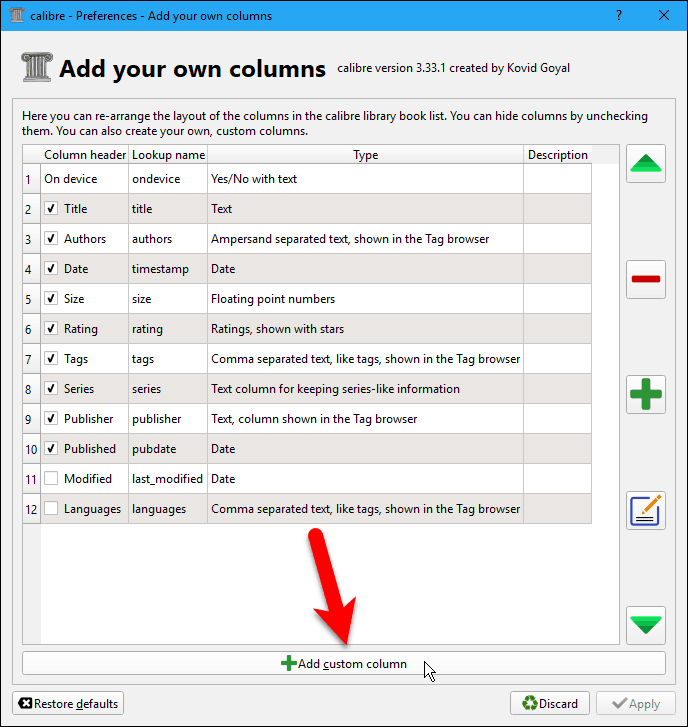
Uz Izveidojiet pielāgotu kolonnu dialoglodziņā ievadiet vai atlasiet opcijas, kā parādīts nākamajā attēlā.
Meklēt vārdu tiek izmantots kolonnas meklēšanai, un tam jābūt visiem mazajiem burtiem vai cipariem. Tajā nevar būt atstarpes.
Ievadiet visu, ko vēlaties Kolonnas virsraksts, piemēram, “BookFusion” vai “BookFusion Sync”. Tikai nepadariet to par garu.
Pārliecinies Kolonna celta no citām kolonnām ir atlasīts kā Kolonnas tips.
Priekš Veidne, nokopējiet šo rindu un ielīmējiet to lodziņā.
programma: pārbaude (atlasiet (lauks ('identifikatori', 'grāmatvedība')), 'jā', '')
Pieņemiet atlikušo lauku noklusējuma iestatījumus un noklikšķiniet uz labi.
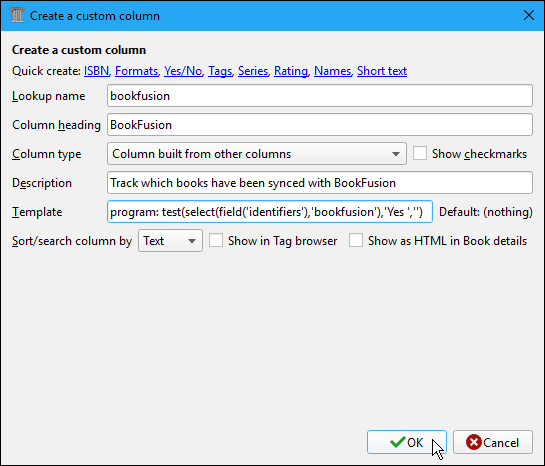
Jaunā kolonna BookFusion tiek pievienota sarakstam Pievienojiet savas kolonnas dialoglodziņš. Pēc noklusējuma tas ir jāpārbauda, bet pārliecinieties, vai tas ir.
Pēc tam noklikšķiniet uz Piesakies.
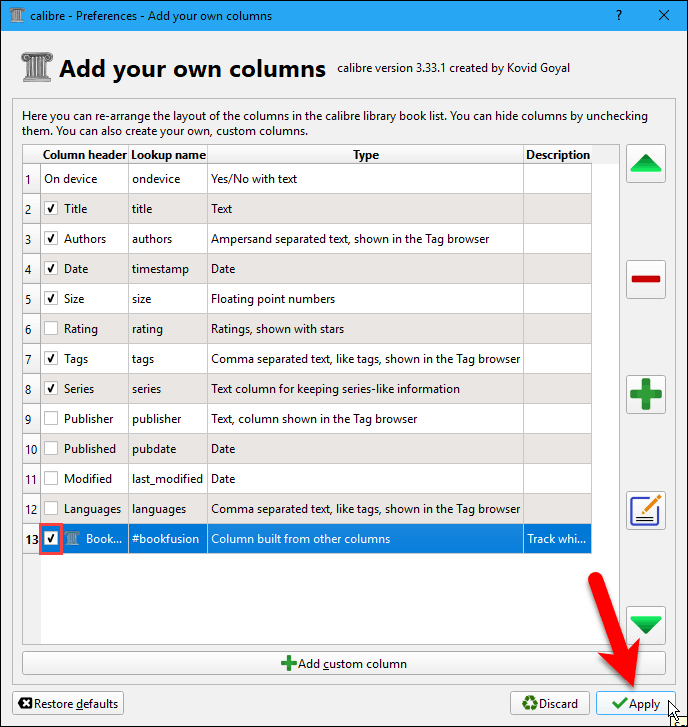
Lai veiktu šīs izmaiņas, ir jārestartē Caliber, tāpēc noklikšķiniet Restartējiet kalibru tūlīt brīdinājuma dialoglodziņā.
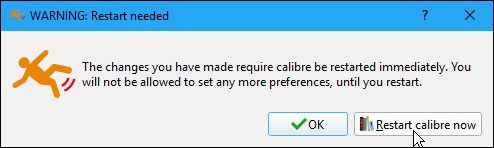
Kad Caliber tiks atvērts, jūs redzēsit kolonnu BookFusion ar “Jā”, kas norāda, ka e-grāmata ir sinhronizēta jūsu BookFusion kontā.
Kolonija tiek atjaunināta, sinhronizējot citas e-grāmatas.
Es mīlu šo spraudni. Man ir tik daudz e-grāmatu Caliber, un šis spraudnis ļauj tik viegli tos pārsūtīt uz manu BookFusion kontu. Ja esat Caliber lietotājs, jums patiks arī šis spraudnis.
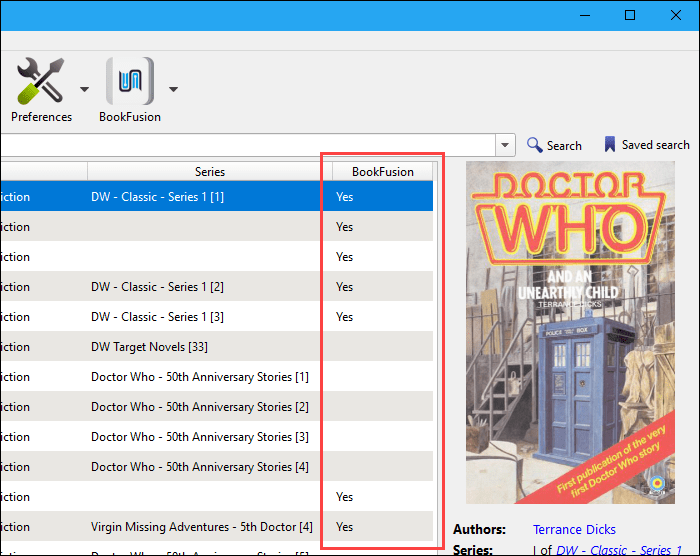
Izlasiet savas e-grāmatas par jebkuru ierīci
Tagad, kad esat pievienojis e-grāmatas savam BookFusion kontam, neatkarīgi no tā, vai to veicat manuāli vai izmantojot Caliber spraudni, varat tos lasīt iPhone, iPad vai Android ierīcē, kad esat instalējis BookFusion lietotni. Piedāvājam ātru lietotnes apskatu no datora vai Mac. Vienkārši piesakieties savā BookFusion kontā pārlūkprogrammā un noklikšķiniet uz grāmatas grāmatplauktā, kuru vēlaties lasīt.
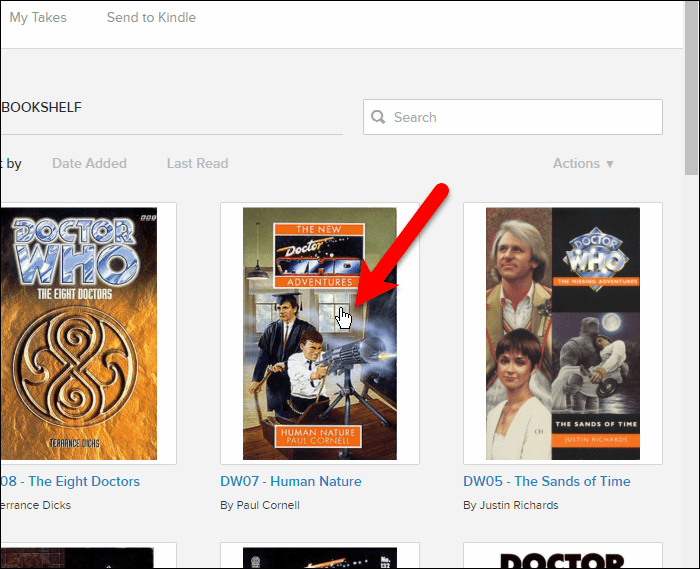
Pēc tam noklikšķiniet uz Lasīt.
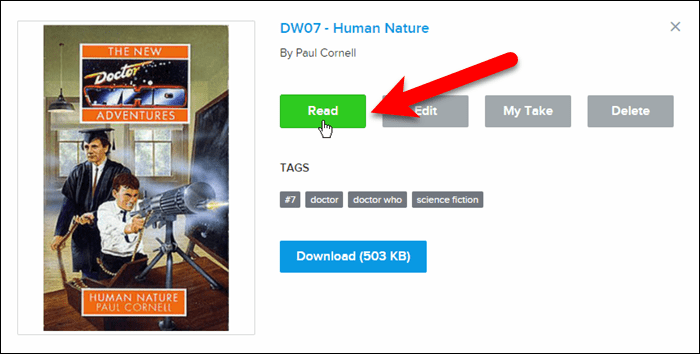
Web lasītājā tiek atvērta e-grāmata. Izmantojiet kreiso un labo bultiņu, lai “pagrieztu” grāmatas lappuses.
Rīkjosla augšpusē ļauj atgriezties pie Grāmatu plaukts, atveriet Satura rādītājs grāmatai pievienot un piekļūt Grāmatzīmes un Uzsver grāmatā, Attālināt un Pietuvinātun mainiet fona krāsu un teksta lielumu Iestatījumi.
Apakšējā joslā parādīts līdz šim izlasītās grāmatas procentuālais daudzums.
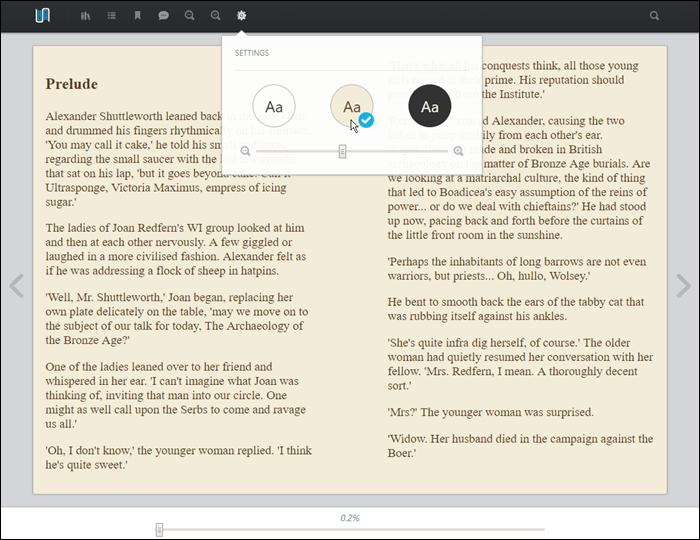
Kad esat atvēris grāmatu savā bibliotēkā, tā tiek pievienota mapei Turpināt lasīt sadaļa jūsu grāmatplauktā, kas ir patīkami, ja vēlaties sākt lasīt no mobilās ierīces vai datora.
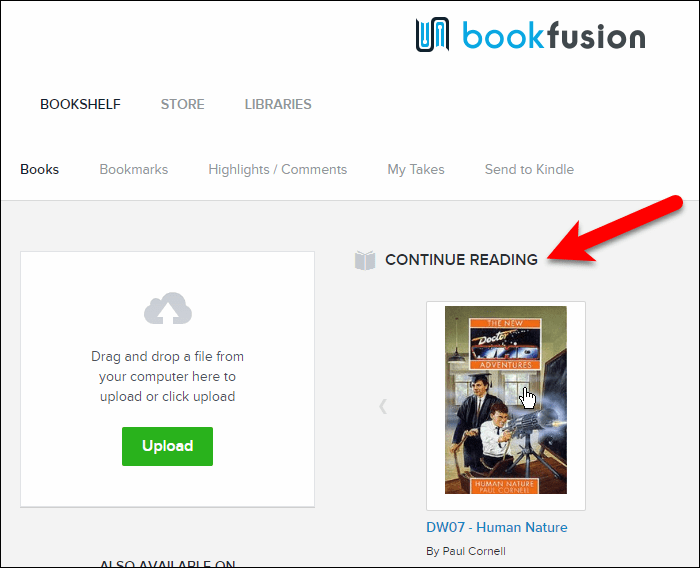
Lasiet e-grāmatas iOS vai Android ierīcē
IOS un Android lietotnes ir ļoti līdzīgas. Zemāk redzamajiem ekrānuzņēmumiem es parādīšu iOS lietotni un norādīšu uz visām atšķirībām Android lietotnē.
Lai ierīcei pievienotu grāmatas lasīšanai, pieskarieties Mākonis cilne. Varat arī apmeklēt BookFusion veikalu, lai pievienotu grāmatas savai bibliotēkai un ierīcei, kur ir pieejams daudz bezmaksas grāmatu un grāmatu iegādei.
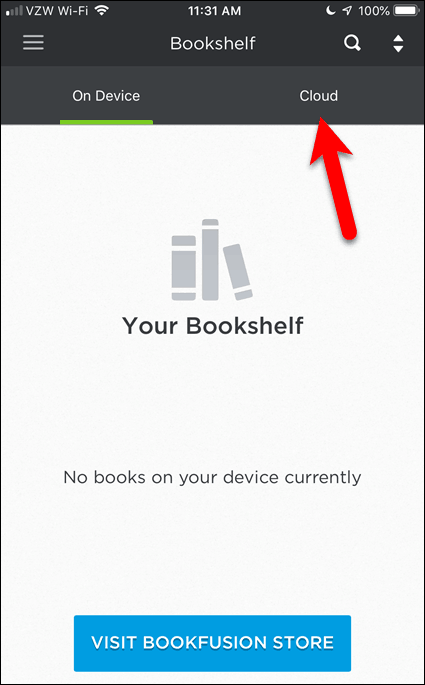
Turpināt lasīt sadaļā ir parādītas grāmatas, kuras esat sācis lasīt jebkurā ierīcē. Visas grāmatas, kuras vēl neesat sācis lasīt, ir uzskaitītas Manas grāmatas sadaļa.
Abās sadaļās pieskarieties grāmatai, kuru vēlaties lasīt ierīcē.
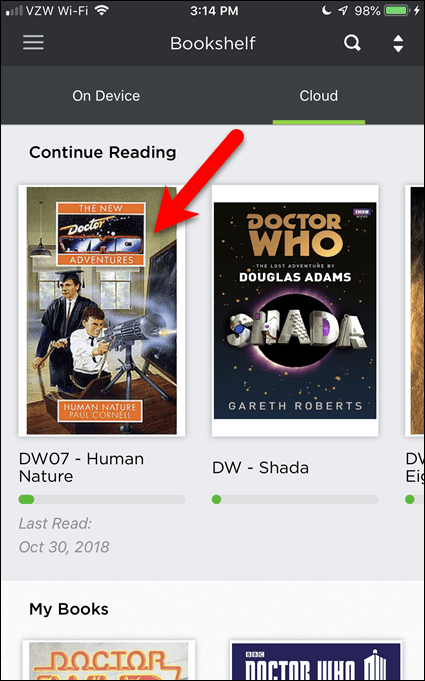
Pēc tam pieskarieties Lejupielādēt.
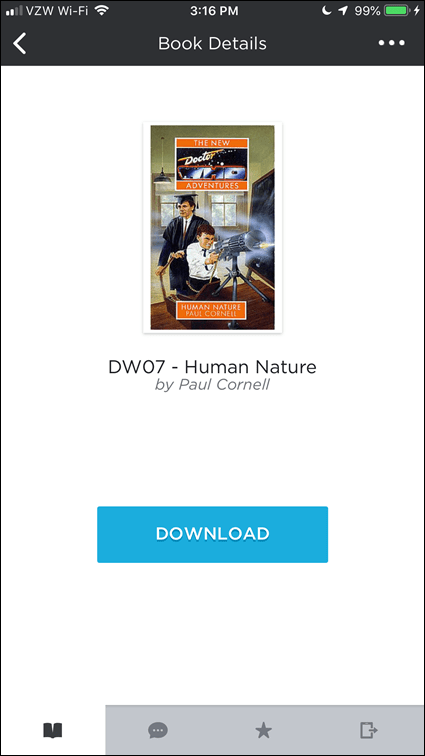
IOS lietotnē e-grāmata tiek lejupielādēta jūsu ierīcē un tiek automātiski atvērta. Android lietotnē jums jānoklikšķina Lasīt lai atvērtu grāmatu pēc tās lejupielādes.
Lai pievienotu grāmatzīmi, pieskarieties grāmatzīmes ikonai pašreizējās lapas augšējā labajā stūrī.
Lai mainītu lasītāja izskatu, rīkjoslā noklikšķiniet uz zobrata ikonas.
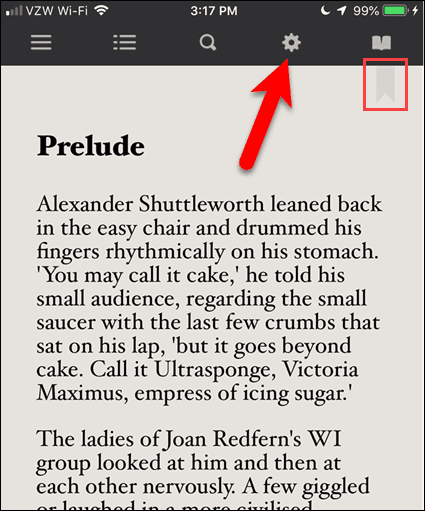
Iekš Lasīšanas preferences, jūs varat mainīt teksta spilgtumu, stilu (vienkāršs, slīpraksts, trekns vai trekns slīpraksts) un fona krāsu.
Vēlreiz pieskarieties zobrata ikonai, lai aizvērtu Lasīšanas preferences.
Atvērtās grāmatas ikona ļauj piekļūt pašreizējās grāmatas grāmatzīmēm. Varat pāriet uz grāmatzīmēm vai izdzēst tās mobilajās lietotnēs. Nākamajā sadaļā mēs jums parādīsim, kā rediģēt grāmatzīmju nosaukumus un pievienot grāmatzīmēm tagus, izmantojot tīmekļa saskarni.
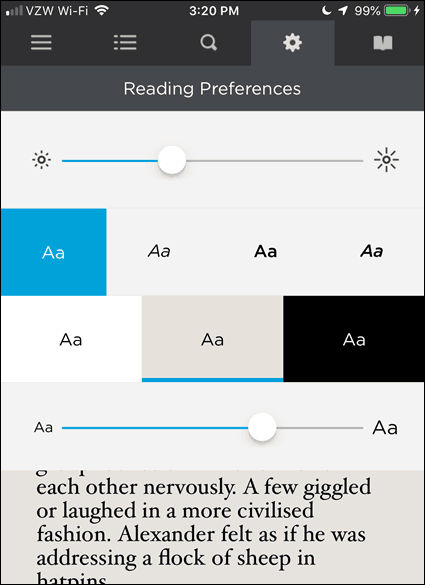
Sinhronizējiet lasīšanas gaitu un grāmatzīmes visās ierīcēs
Kā jau iepriekš minējām, lasīšanas gaita tiek sinhronizēta visās jūsu ierīcēs. Jūsu grāmatzīmes ir arī sinhronizētas.
Lasīšanas gaita un grāmatzīmes ir atsevišķas lietas. Lasīšanas gaita ir tikai tāda, ka tā seko līdzi tam, kur esat pametusi, lai jūs varētu turpināt citā laikā dažādās ierīcēs. Grāmatzīmes ļauj pievienot piezīmes citām lapām. Varbūt ir kāds fragments, kuru vēlaties atcerēties. Jūs varat pievienot lapu grāmatzīmēm, un šī grāmatzīme tiek saglabāta atsevišķi no lasīšanas progresa.
Tīmekļa saskarnē varat piekļūt visām grāmatzīmēm visām grāmatām, kuras lasāt, izmantojot jebkuru no tām ierīces un rediģējiet tās, pievienojiet tām tagus (noklikšķiniet uz atzīmes ikonas) vai izdzēsiet (noklikšķiniet uz miskasti ikona).
Pēc noklusējuma visas grāmatzīmes tiek nosauktas Grāmatzīme un iekļaujiet grāmatas vārdu, autoru un lappuses numuru. Bet jūs, iespējams, vēlēsities mainīt marķiera vārdu, lai atgādinātu sev, kāpēc jūs šo lapu pievienojāt grāmatzīmēm.
Lai mainītu grāmatzīmes nosaukumu, noklikšķiniet uz Grāmatzīmes un pēc tam noklikšķiniet uz zīmuļa ikonas grāmatzīmei, kuru vēlaties mainīt.
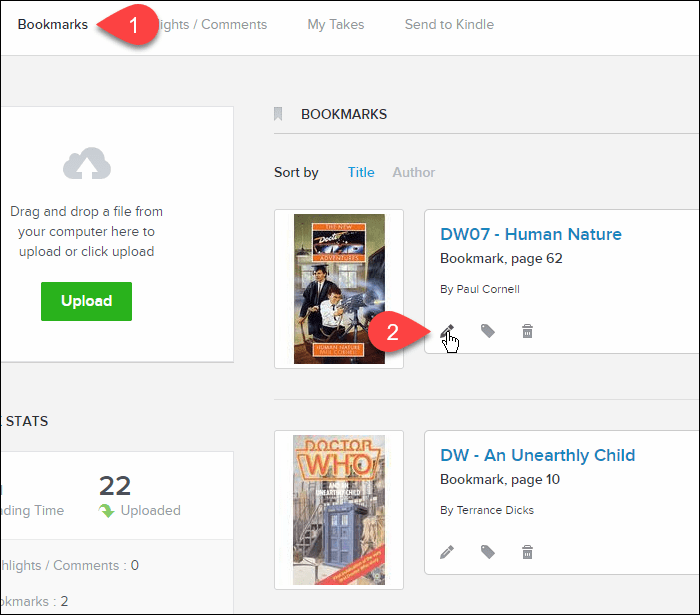
Ievadiet jaunu grāmatzīmes nosaukumu un noklikšķiniet uz Saglabāt.
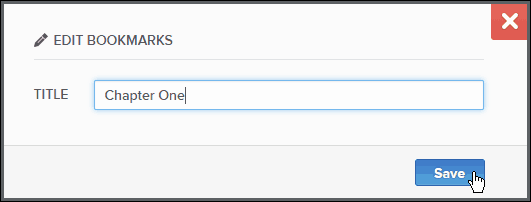
Iezīmējiet un komentējiet grāmatas fragmentus
Sakiet, ka lasāt grāmatu un vēlaties atcerēties konkrētu grāmatas fragmentu. Jūs varat izcelt fragmentu un pievienot tam arī komentāru. BookFusion saglabā visus izceltos fragmentus un visus tiem pievienotos komentārus, un tiem varat piekļūt no jebkuras ierīces.
Varat izcelt fragmentus visās savās grāmatās vai grāmatās, kuras aizņēmāties no bibliotēkas. Atgādinātās grāmatas bibliotēkā vai izdzēšot vienu no grāmatām, kuras tiek ņemtas vērā aizņemtās grāmatās, netiek izdzēstas. Tādā veidā jūs varēsit piekļūt izstādēm un komentāriem atsauces saņemšanai pat tad, ja grāmatas vairs nav jūsu bibliotēkā.
Es šeit rādu BookFusion iOS operētājsistēmai, bet BookFusion Android operētājsistēmām darbojas tāpat.
Lai izceltu grāmatas fragmentu, pieskarieties ekrānam uz dažām sekundēm tā satura sākumā, kuru vēlaties izcelt. Velciet atlases malas, lai aptvertu saturu, kuru vēlaties izcelt.
Uznirstošajā rīkjoslā pieskarieties Iezīmējiet.
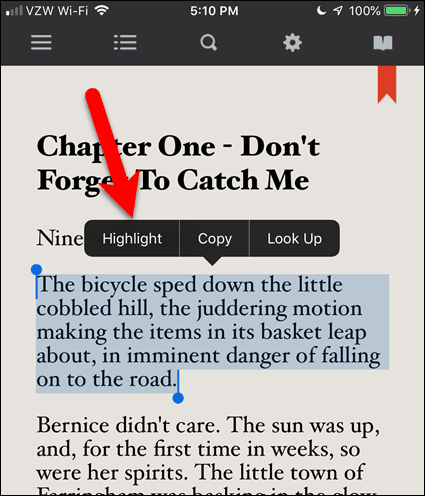
Iezīmētais fragments tiek saglabāts jūsu BookFusion kontā.
Lai pievienotu komentāru izceltajam fragmentam, pieskarieties izceltajam saturam un pēc tam piesitiet Komentārs.
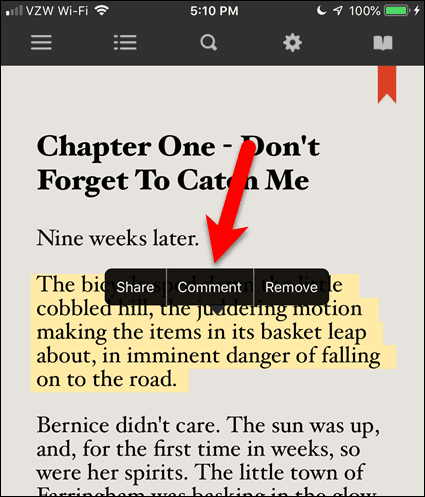
Pieskarieties atstarpei zem līnijas, lai tur ievietotu kursoru un aktivizētu tastatūru. Pēc tam ierakstiet komentāru.
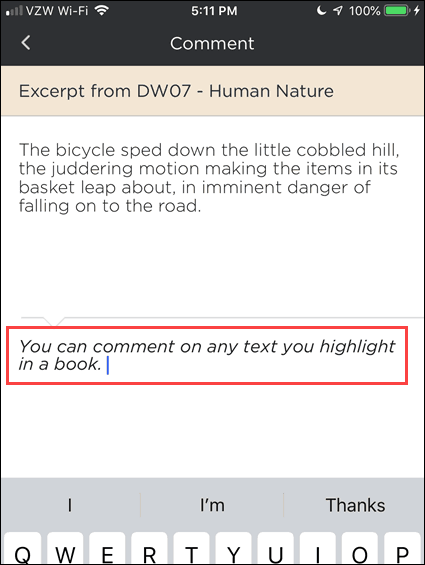
Lai saglabātu komentāru, ritiniet uz leju un piesitiet Atjaunināt.
Jūs esat atgriezies pie savas grāmatas.
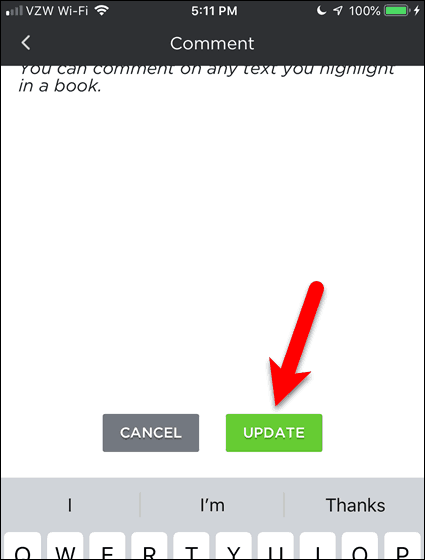
Tā kā jūsu izceltie komentāri un komentāri tiek saglabāti jūsu BookFusion kontā, varat tiem piekļūt tīmekļa saskarnē.
Sakiet, ka atrodaties personālajā datorā un vēlaties pievienot komentāru, ko rakstījāt savā iPhone tālrunī. Piesakieties savā BookFusion kontā pārlūkprogrammā un noklikšķiniet uz Uzsver / komentāri.
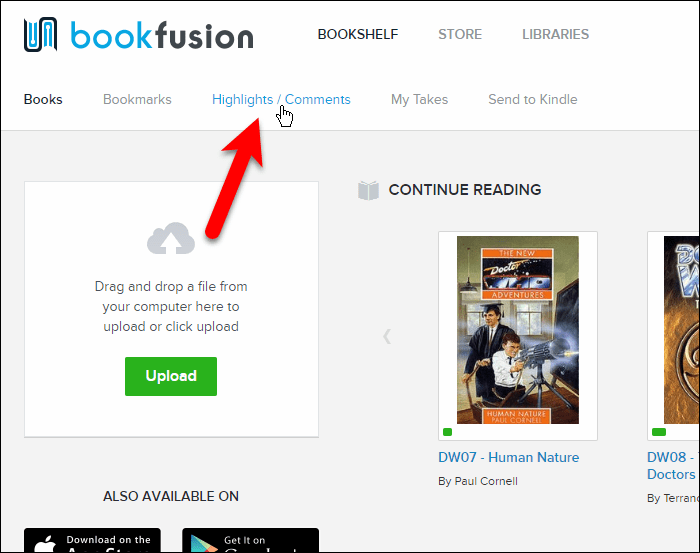
Visu jūsu grāmatu svarīgākie elementi ir uzskaitīti ar visiem jūsu komentāriem.
Lai rediģētu izcēluma komentāru, noklikšķiniet uz zīmuļa ikonas uz šī izcēluma lodziņa.
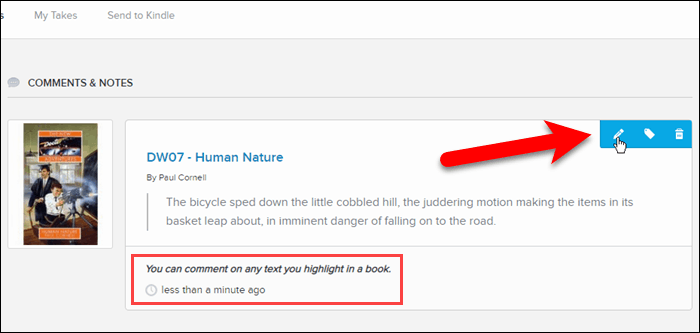
Mainiet vai pievienojiet komentāru un noklikšķiniet uz Saglabāt.
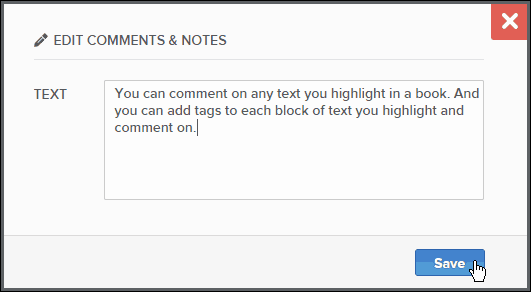
Jūsu veiktās izmaiņas tiek sinhronizētas ar citām jūsu ierīcēm.
Savā iPhone tālrunī (vai Android ierīcē) atveriet grāmatu un rīkjoslā pieskarieties atvērtās grāmatas ikonai.
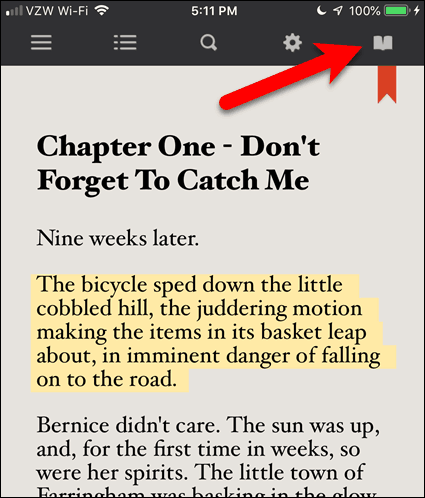
Krāns Komentāri.
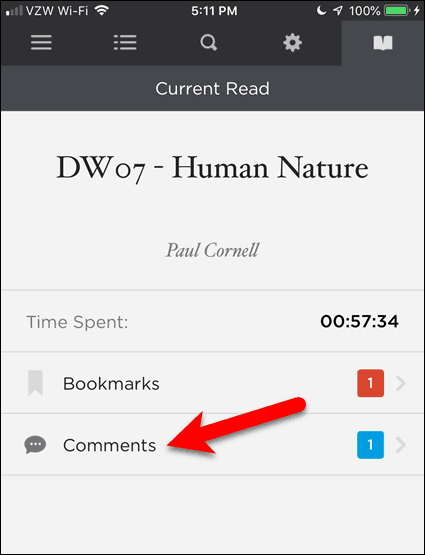
Pēc tam pieskarieties iezīmētajam fragmentam, kurā vēlaties skatīt komentārus.
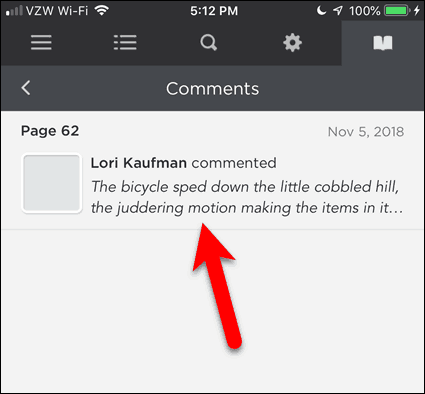
Jūs redzēsit komentārā veiktās izmaiņas.
Ja jūs atrodaties lapā, kurā atrodas izceltais fragments, varat pieskarties izceltajam saturam un pēc tam pieskarties Komentārs. Jūs tiksit novirzīts tieši uz šo ekrānu.
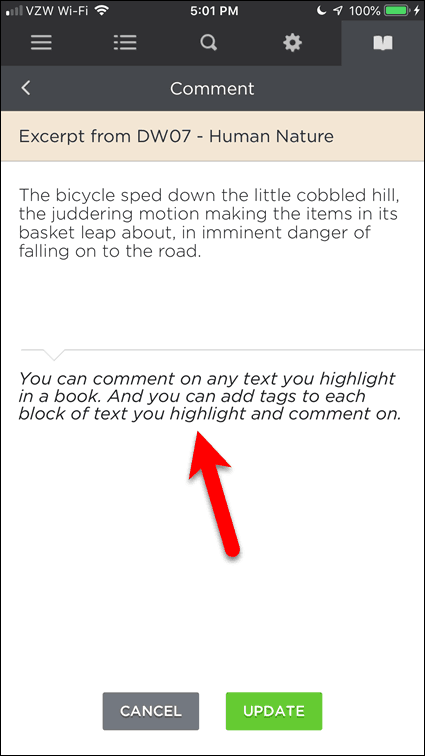
Mīli savas e-grāmatas vēl vairāk, izmantojot BookFusion
Man patīk lasīt e-grāmatas, taču manas lielās kolekcijas pārvaldīšana ir prasījusi daudz laika. Tātad, es esmu pateicīgs, ka beidzot ir produkts, kas man palīdz ar viņiem rīkoties.
Viena jauka lieta par BookFusion, tā tiek aktīvi pilnveidota, un daudzas citas funkcijas pašlaik tiek izstrādātas un drīz tiks izlaistas. Šeit ir daži, kurus es gaidu, dažus no tiem es minēju iepriekš:
- Fonta maiņa iOS un Android lietotnēs.
- Vārdnīcas atbalsts tīmekļa saskarnē un Android lietotnē. IOS lietotne to jau atbalsta.
- Izveidojiet pielāgotas kategorijas.
- Grāmatu plauktā mainiet režģa skatu un saraksta skatu.
- Atbalsts grāmatu sērijām.
- Skatiet un rediģējiet papildu metadatus, piemēram, sērijas, sērijas numuru un aprakstu.
- Rediģējiet metadatus BookFusion mobilajās lietotnēs.
- Pievienojiet pielāgotos metadatus.
- Rediģējiet un izdzēsiet vairākas e-grāmatas vienlaikus.
- Izveidojiet pielāgotas kolekcijas.
- E-grāmatu grupēšana un šķirošana pēc kolekcijām, autoriem, priekšmetiem un tagiem, sērijām un izdevējiem.
- Izveidojiet dažādas pielāgotas grāmatplaukti, kurās tiek attēlotas atlasītās grāmatas vai kategorijas vai tagi.
- Kopīgojiet savu grāmatu plauktu ar ģimeni un draugiem un skatiet grāmatas viņu grāmatu plauktos.
- Aizdodieties un aizņemieties grāmatas kopā ar ģimeni un draugiem.
BookFusion cenu noteikšana
Pakalpojumam ir divi kontu veidi. Bezmaksas un premium.
- Bezmaksas konts: bezmaksas konts ir ierobežots līdz 100 augšupielādētām grāmatām, un katra faila maksimālais lielums ir 30 MB.
- Premium konts: USD 60 gadā vai USD 9,99 mēnesī. Izmantojot premium kontus, varat augšupielādēt neierobežotu skaitu grāmatu, nepārsniedzot vienas grāmatas maksimālo izmēru. Plāns ļauj arī lasīt, koplietot un sinhronizēt e-grāmatu mākoņa bibliotēku.
Ja jūs tikko sākat darbu, iesaku sākt ar bezmaksas kontu un vēlāk jaunināt uz Premium. Pašlaik BookFusion darbojas reklāmas piedāvājums, kurā jūs varat fiksēt mūža atlaidi USD 39,99 gadā vai USD 4,99 mēnesī. Pārejiet uz lietotāja izvēlni augšējā labajā stūrī un noklikšķiniet uz Iestatījumi> Norēķini lapā par sīkāku informāciju par Premium kontu un atlaidi.
